Agora, se o seu celular tiver um problema de impressão digital e você não souber o que fazer, poderá descobrir como corrigir o erro do iPhone Touch ID se a impressão digital não funcionar neste link.
Essa ferramenta que Apple implementada é uma medida de segurança muito boa da qual os usuários se beneficiaram. Mesmo assim, existem proprietários de telefones que gostam de compartilhar esse método com seu parceiro ou outra pessoa.
Portanto, neste artigo você aprenderá como usar o Touch ID e como configurar mais de uma impressão digital. E caso você já o use e tenha problemas, também aprenderá como corrigi-los.
Como usar o Touch ID?
Antes de começar a usá-lo, precisamos configurá-lo. Para isso, você precisará criar um código no dispositivo. Você precisa ter certeza de que o botão home e o dedo estão limpos e secos. Isso é necessário para que não haja problemas ao marcar a impressão.
Vá para as configurações, toque ID e código e digite a senha. Em seguida, escolha a opção Adicionar uma área de cobertura. Coloque o dedo no sensor sem pressionar até ser solicitado a levantar o dedo.
Você será solicitado a remover e substituir a folha repetidamente até que esteja totalmente ajustada. É bom que você varie a posição do dedo. Na próxima tela, você será solicitado a ajustar sua impressão digital, desta vez marcando as bordas dos dedos no sensor.
Depois de configurar sua impressão digital, você pode usá-la para desbloquear seu aparelho simplesmente colocando o dedo no sensor, ou até mesmo para fazer compras no Tunes Store, App Store e Apple Books.
Como configurar mais de uma impressão digital usando o Touch ID?
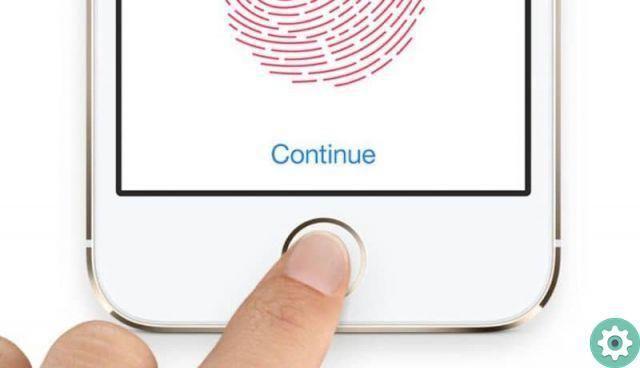
Se o que você deseja é configurar mais de uma impressão digital, talvez o seu outro polegar ou dedo indicador, ou talvez configurar o de outra pessoa, o procedimento é muito simples.
Você precisa voltar para as configurações do Touch ID e pressionar novamente "Adicionar uma impressão digital". Você precisará seguir os mesmos passos acima. Coloque seu dedo repetidamente no sensor até que o processo seja concluído e o outro dedo esteja configurado corretamente.
Você pode então identificá-los nomeando as pegadas. E se você quiser excluí-los no futuro, também poderá fazê-lo facilmente.
Para fazer isso, basta voltar às configurações de Touch ID e senha, colocar o dedo no botão Iniciar para identificar qual é e tocar na impressão digital que deseja alterar o nome e inseri-la. E se você quiser excluí-lo, escolha Excluir pegada.
Como corrigir problemas de Touch ID?

A primeira coisa que você deve certificar-se é que seu dispositivo tenha a versão mais recente do IOS, caso contrário, é muito fácil atualizar seu iPhone ou iPad para a versão mais recente do sistema iOS.
Também é muito importante que o dedo e o sensor estejam limpos e secos como mencionado acima.
para mantenha o sensor limpo, você pode usar um pano limpo e sem fiapos para remover qualquer sujeira ou sujeira.
Você deve descansar todo o dedo no sensor, até tocar as bordas de metal, mas sem pressionar. Além disso, você não deve remover o dedo rapidamente, mas permitir que ele digitalize completamente.
Às vezes, a capa do telefone pode atrapalhar o processo de digitalização, o que pode causar problemas ao desbloquear o dispositivo. Por esta razão é necessário que o sensor, até o anel circundante, esteja completamente exposto.
Outra coisa que você deve ter certeza é que a opção nas configurações tocá-ID é ativado para usar a impressão digital registrada ao desbloquear o ¡Telefone e/ou ao fazer compras no ¡Tunes e na App Store.
Além disso, verifique se você já configurou sua impressão digital antes. E você pode tentar configurar mais de um, de outros dedos, para facilitar desbloquear o dispositivo.
A Apple também fornece soluções para esses problemas em seu suporte técnico em seu site.


























